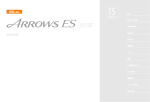Download かんたんセットアップマニュアル [L-09C]
Transcript
ACアダプタを使って充電する ドコモUIMカードと電池パックを取り付ける L-09C かんたんセットアップマニュアル ドコモ UIM カードは電話番号などお客様の情報が記録されている IC カードのことで、本端末に取り 付けないと、データ通信などを利用できません。ドコモ UIM カードの詳しい取り扱いについては、ド コモ UIM カードの取扱説明書をご覧ください。 本端末では、FOMA カードはご使用できません。FOMA カードをお持ちの場合には、ドコモショッ プ窓口にてお取替えください。 1 本紙は、無線 LAN 端末を接続するまでの手順について説明しています。 インターネット接続や各種設定、海外利用などについては、『L-09C 取扱説明書』をご覧ください。 2 本体付属品および主なオプション品 ドコモ UIM カードの IC 面を下にし て、矢印の方向でドコモ UIM カー ドスロットのガイドの下に差し込む USBコネクタ 4 IC (金色) パソコンを使って充電する USBコネクタ 突起 充電ランプ 外部接続端子カバー リアカバー L27 を約 2mm ずらした 状態で本端末の溝に合わせ、1 の方 向に押し付けながら 2 の方向へスラ イドさせ、カチッと音がするまで押 し込む microUSBコネクタ (Bの刻印面を上) (約2mm) 1 2 パソコンの電源を入れる 3 USB 接続ケーブル L01 の microUSB コ ネクタを B の刻印されている面を上にして 本端末の外部接続端子へ水平に差し込む 4 USB 接続ケーブル L01 の USB コネクタ をパソコンの USB ポートに差し込む 本端末の外部接続端子カバーを開き(1)、 端子部が見えるように回転させる(2) ・お 買い上げ時初めて接続するときは、Windows 版のみゼロインストール機能により、L-09C ドラ イバのセットアップ画面が自動で表示されます。 画面の指示に従ってインストールしてください。 充電のみ行う場合は、キャンセルしてください。 詳しくは取扱説明書をご覧ください。 充電が完了すると、充電ランプが消灯します。 充電する お買い上げ時、電池パックは十分に充電されていません。はじめてお使いになるときは、必ず充電し てからお使いください。 電源を入れる/切る ■電池パックの使用時間の目安 ■ 使用時間は使用環境、電池の 劣化度によって異なります。 連続通信時間 LTE 約 6 時間 充電時間 ※本端末と接続するには、FOMA充電 microUSB変換アダプタ L01(別売)が必要 です。 電源を入れると無線 LAN 機能が自動的にオンになり、 ネットワークの検索が開始されます。ネットワーク に接続されると、ディスプレイに接続先のネットワー ク名が表示されます。 約 210 時間 ACアダプタ 約 300 分 USB接続 約 390 分 商標 お問い合わせ先 総合お問い合わせ先 〈ドコモ インフォメーションセンター〉 ■一般電話などからの場合 電源ボタンを押す 3G (HSDPA/HSUPA、W-CDMA) 約 8 時間 連続待受時間 ※一般電話などからはご利用にな れません。 AC アダプタ L02 の電源プラグをコンセン トに差し込む 充電ランプが点灯し、充電が開始されます。 • FOMA AC アダプタ 01 / 02 ※ (保証書、取扱説明書付き) 151(無料) 3 ドコモUIMカード スロットのガイド 電池パックの「 」と記載されてい る面を上にして、電池パックと本端 末の金属端子が合うように 1 の方向 に取り付けてから、2 の方向へはめ 込む ■主なオプション品 ■ (局番なしの) USB 接続ケーブル L01 の USB コネクタ を AC アダプタ L02 に接続し、microUSB コネクタを B の刻印されている面を上にし て本端末の外部接続端子へ水平に差し込む 充電が完了すると、充電ランプが消灯します。 ■AC ■ アダプタ L02(保証書付き) ■ドコモの携帯電話からの場合 2 充電ランプが点灯し、充電が開始されます。 本端末の突起と電池パックのくぼみが合うよ うにはめ込んでください。 ■USB ■ 接続ケーブル L01 本端末の外部接続端子カバーを開き(1)、 端子部が見えるように回転させる(2) リアカバー L27 切り欠き 3 1 充電ランプ microUSBコネクタ (Bの刻印面を上) 切り欠き ■L-09C ■ 本体 (リアカバー L27、電池パック L13、保証書含む) ACアダプタ L02 外部接続端子カバー ドコモ UIM カードを取り付けるときは、両手で持って行ってください。 リアカバー L27 を 1 の方向へスラ イドさせ、2 の方向に持ち上げて取 り外す AC100Vコンセントへ 0120-800-000 故障お問い合わせ先 ■ドコモの携帯電話からの場合 ■一般電話などからの場合 113(無料) (局番なしの) 0120-800-000 ※一部のIP電話からは接続でき ※一般電話などからはご利用にな ※一部のIP電話からは接続でき ない場合があります。 ない場合があります。 れません。 受付時間 午前9:00∼午後8:00(年中無休) 受付時間 24時間(年中無休) ●番号をよくご確認の上、お間違いのないようにおかけください。 ●各種手続き、故障・アフターサービスについては、上記お問い合わせ先にご連絡いただくか、 ドコモホームページにてお近くのドコモショップなどにお問い合わせください。 ドコモホームページ http://www.nttdocomo.co.jp/ 海外での紛失、盗難、精算などについて 〈ドコモ インフォメーションセンター〉 (24時間受付) ●ドコモの携帯電話からの場合 滞在国の国際電話アクセス番号 -81-3-6832-6600*(無料) *一般電話などでかけた場合には、日本向け通話料がかかります。 海外での故障について 〈ネットワークオペレーションセンター〉 (24時間受付) ●ドコモの携帯電話からの場合 滞在国の国際電話アクセス番号 -81-3-6718-1414*(無料) *一般電話などでかけた場合には、日本向け通話料がかかります。 ・PSP は、株式会社ソニー・コンピュータエンタテインメントの商標または登録商標です。 ・ニンテンドー DS、ニンテンドー DSi は、任天堂の商標または登録商標です。 ・NINTENDO DS は、任天堂の登録商標です。 ・iPod Touch は、米国およびその他の国々で登録された Apple Inc. の商標または登録商標です。 ●一般電話などからの場合〈ユニバーサルナンバー〉 ●一般電話などからの場合〈ユニバーサルナンバー〉 ユニバーサルナンバー用国際識別番号 -8005931-8600* ユニバーサルナンバー用国際識別番号 -8000120-0151* *滞在国内通話料などがかかる場合があります。 *滞在国内通話料などがかかる場合があります。 ※主要国の国際電話アクセス番号/ユニバーサルナンバー用国際 ※主要国の国際電話アクセス番号/ユニバーサルナンバー用国際 識別番号については、ドコモの「国際サービスホームページ」を 識別番号については、ドコモの「国際サービスホームページ」を ご覧ください。 ご覧ください。 ●紛失・盗難などにあわれたら、速やかに利用中断手続きをお取りください。 ●お客様が購入された本端末に故障が発生した場合は、ご帰国後にドコモ指定の故障取扱窓口へご持参ください。 販売元 株式会社NTTドコモ 製造元 LG Electronics Inc. '12.1(2 版) MFL67236503 無線LAN端末を接続する WPS 機能を使用しないで接続する場合には、本端末に設定され た「事前共有キー(WPA2 shared key)」を入力する必要があ ります。電池パックを外すと、本体内部のシールに事前共有キー (WPA2 shared key) が記載されています。 本端末のセキュリティモードが「WPA2-PSK/AES」に設定されている場合に、ニンテンドー DSi で設定する手順を例に説明しています。 SECURITY KEY : Windowsパソコンを接続する 本端末のセキュリティモードが「WPA2-PSK/AES」に設定されている場合の手順を例に説明してい ます。 ※画面は Windows 7 のものを使用しています。 1 本端末の電源ボタンを押す 本端末の電源が入り、無線 LAN 機能がオンになります。 2 パソコンの無線 LAN 機能をオンにする 3 (スタート)▶「コントロールパネル」▶「ネットワークとインターネット」 ▶「ネットワークと共有センター」を順にクリックする 1 WPS ボタンと Wi-Fi ボタンを同時に約 15 秒押す 本端末の電源が入り、無線 LAN 機能がオンになります。 ディスプレイに「RESET」と表示され、本端末がリセット されます。 2 ニンテンドー DSi の DSi メニューで「本体設定」をタッチする 3 「インターネット」▶「接続設定」をタッチする 4 「上級者設定」▶「未設定」と表示されている接続先を 1 つタッチする 5 「アクセスポイントを検索」をタッチする SSID(初期設定:「L09C_XXXXXXXX」)が表示されて 6 本端末に設定した いる項目をタッチする 7 8 Windows XP の場合:スタート ▶「コントロールパネル」▶「ネットワークとインターネッ ト接続」▶「ネットワーク接続」を順にクリックする 「ネットワークに接続」をクリックする Windows XP の場合:「ワイヤレス ネットワーク 接続」をダブルクリックする 「ワイヤレス ネットワーク接続」ウィンドウが表示 されます。 5 本 端 末 に 設 定 し た SSID( 初 期 設 定: 「L09C_XXXXXXXX」)が表示されてい る項目をクリックし、「接続」をクリック する 本端末をリセットしてお買い上げ時の状態に戻すには、以下の操作を行います。 本端末の電源ボタンを押す 本端末に設定されている事前共有キー(WPA2 shared key)を入力し、 「OK」 をタッチする 「OK」をタッチする 故障かな?と思ったら ■■電源、充電に関するトラブル 症 状 電源が入らない 充電ができない 9 「はい」をタッチする 接続テストが開始されます。 PSPを接続する 本端末のセキュリティモードが「WEP」に設定されている場合に、PSP-3000 で設定する手順を例 に説明しています。 ・お買い上げ時のセキュリティモード「WPA2-PSK/AES」では接続できません。セキュリティモー ドを変更してからお使いください。詳しくは取扱説明書をご覧ください。 1 2 3 操作中や充電中、本端末や電池パック、アダプタが温かくなることがありますが、安全上問題あ りませんので、そのままご使用ください。 電池の使用時間 が短い 次のことをご確認ください。 • 圏外の状態で長時間放置されるようなことはありませんか。 圏外時は通信可能な状態にできるよう電波を探すため、より多くの電力を消費しています。 • 電池パックの使用時間は、使用環境や劣化度により異なります。 • 電池パックは消耗品です。充電を繰り返すごとに、1回で使える時間が次第に短くなっていきます。 十分に充電しても購入時に比べて使用時間が極端に短くなった場合は、指定の電池パックをお 買い求めください。 電源断・再起動が起きる 電池パックの端子が汚れていると接触が悪くなり、電源が切れることがあります。汚れたとき は、電池パックの端子を乾いた綿棒などで拭いてください。 ドコモUIMカードが認識 しない ドコモUIMカードを正しい向きで挿入していますか。 ■■無線LANのトラブル 症 状 無線LAN端末を接続 できない 6 Windows XP の場合:「ネットワーク キー」お よび「ネットワーク キーの確認入力」に、本端末 に設定されている事前共有キー(WPA2 shared key)を入力し、「接続」をクリックする 手順 7 は不要です。 7 「このネットワークを保存します」と「この接続を自動的に開始します」を選 択し、「閉じる」をクリックする Windows 7 の場合、手順 7 は不要です。 ■■通信時のトラブル 症 状 通信できない チェックする箇所 サービスエリア内で電波が届いていることを確認してください。 ドコモUIMカードに暗証番号が設定されている場合は、設定ページにログインして、PIN1コー ドを入力してください。 本端末設定と接続先(APN) 登録を確認してください。 電波状態によって、インターネットに接続できない場合があります。その場合には、本端末の電 源をいったん切り、再度電源を入れてください。 本端末の電源ボタンを押す 5 無線LAN端末に正しい事前共有キーが設定されているかを確認してください。本端末に設定した 事前共有キーを忘れた場合には、「無線LANのセキュリティモードを設定する (Security)」を 参照して事前共有キーを設定し直し、再度接続の操作を行ってください。 WPS用のPINコードが指定された無線LAN端末を接続する場合には、本端末のWPS機能の設定で 「WPS PIN」が選択されているか、正しいPINコードが設定されているかを確認してください。 本端末のセキュリティモードが「WPA2-PSK/AES」に設定されている場合に、iPod touch で設定 する手順を例に説明しています。 本端末に設定されている事前共有キー(WPA2 shared key)を入力し、 「Join」をタップする 本端末と無線LAN端末の無線LAN機能がオンになっているかを確認してください。 WPS機能で接続できない場合は、お使いの無線LAN端末の取扱説明書などを参照し、本端末の WPS機能の設定を確認してから、再度接続の操作を行ってください。 iPod touchを接続する 1 本端末の電源が入り、無線 LAN 機能がオンになります。 2 iPod touch のホーム画面で「設定」をタップする 3 「Wi-Fi」をタップし、Wi-Fi を「ON」にする SSID(初期設定:「L09C_XXXXXXXX」)が表示されて 4 本端末に設定した いる項目をタップする チェックする箇所 本端末がWPA2-PSK以外のセキュリティモードに設定されている場合は、接続する無線LAN端 末にも同じ設定を行う必要があります。詳しくは、お使いの無線LAN端末の取扱説明書などを参 照してください。 表示された SSID を確認し、方向キーの「▷」ボタンを押す 「セキュリティキーまたはパスフレーズ」 に、本端末に設定されている事前共有キー (WPA2 shared key)を入力し、「OK」 をクリックする チェックする箇所 操作中・充電中 に熱くなる PSP のワイヤレス LAN スイッチをオンにする 8 9 「WEP」を選択し、方向キーの「▷」ボタンを押す 10 「○」ボタンを押す 11 本端末に設定されている WEP キーを入力し、方向キーの「▷」ボタンを押す 12 表示された接続名を確認し、方向キーの「▷」ボタンを押す 次のことをご確認ください。 • 電池パックが正しく取り付けられていますか。 • アダプタの電源プラグがコンセントまたはシガーライターソケットに正しく差し込まれていますか。 • ACアダプタ L02と本端末が正しくセットされていますか。 • ACアダプタ L02をご使用の場合、ACアダプタ L02のコネクタとUSB接続ケーブル L01が しっかりと接続されていますか。 • USB接続ケーブル L01をご使用の場合、パソコンの電源が入っていますか。 症 状 本端末の電源が入り、無線 LAN 機能がオンになります。 4 「インフラストラクチャーモード」を選択し、「○」ボタンを押す 5 「新しい接続の作成」を選択し、「○」ボタンを押す 6 「検索する」を選択し、方向キーの「▷」ボタンを押す SSID(初期設定:「L09C_XXXXXXXX」)が表示されて 7 本端末に設定した いる項目を選択し、「○」ボタンを押す 電池パックが正しく取り付けられていますか。 ■■端末操作に関するトラブル 本端末の電源ボタンを押す ホームメニュー画面から、「設定」▶「ネットワーク設定」を選択し、「○」 ボタンを押す チェックする箇所 電池切れになっていませんか。 設定が保存されます。 「ネットワークと共有センター」ウィンドウが表示されます。 4 本端末をリセットする ニンテンドーDS を接続する 本端末を使用してインターネット接続しているときには、他の通信機器は切断されていることを ご確認ください。 ■■その他トラブル 症 状 急に動作しなくなった チェックする箇所 本端末にドコモUIMカードを正しく挿入していますか。 周辺機器や他のソフトウェアをインストールしたことなどによりパソコンの環境が変わった可能性 があります。お使いの周辺機器、またはソフトウェアの製造販売元、メーカにご確認ください。 急にインターネットの速 度が遅くなる LTE/W-CDMA/HSDPA/HSUPAのサービス環境が不安定な地域では速度が遅くなることがあ ります。他の場所に移動して再度接続してください。 リアカバー L27が外れた リア部の溝にリアカバー L27を合わせてスライドさせ、カチッと音がするまで押し込んでください。



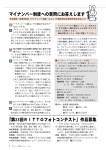
![取扱説明書 [L-09C]](http://vs1.manualzilla.com/store/data/006675651_2-05c74e127e8d41fd63fbb85b894f0c14-150x150.png)
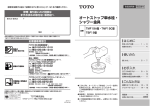


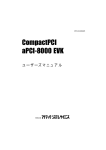



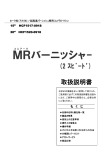

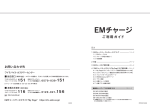
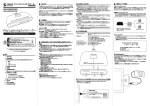


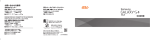
![取扱説明書 [L-07A]](http://vs1.manualzilla.com/store/data/006616934_2-ec64b5263023bdbcb5202088b4d8295f-150x150.png)